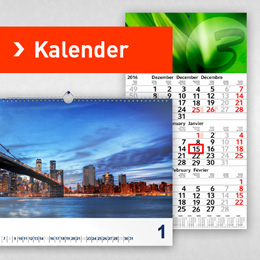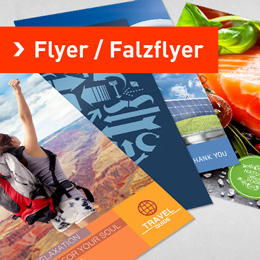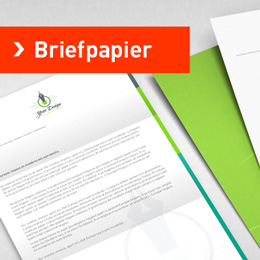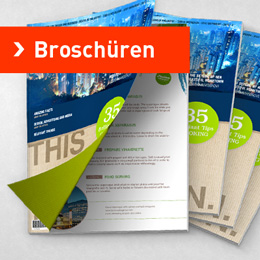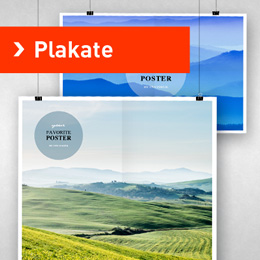So erzeugst du ansprechende Retro-Effekte
Der Firmenname Polaroid steht für Sofortbilder, Lomografie für die Schnappschussfotografie mit den Kleinbildkameras des Unternehmens LOMO. Die Ergebnisse beider Kameratypen lassen sich mit einigen Schritten in Photoshop simulieren. Wir haben für dich 30 coole Lomografie- und Polaroid-Photoshop-Tutorials gesammelt, die ganz genau aufzeigen, wie diese Bildstile simuliert werden.

Bei der Lomografie werden die schlechte Bildqualität mit Störungen und Fehlfarben zu einem Kunsterlebnis, dank dem zufälligen Auftreten. Polaroids zeigen dagegen erst nach einigen Jahren Farbverschiebungen. Die typische Form der Papiergrundlage ist da allerdings Pflicht. In Photoshop können beide Stile auch kombiniert werden.
The Complete Beginner’s Guide to Lomography
Schwierigkeitsgrad: 1 von 5
Website: photo.tutsplus.com

© Cameron Knight
Lomography
Schwierigkeitsgrad: 2 von 5
Website: photoshoptutorials.ws

© Denny Tang
Cross Processing Look
01 Rot und Blau
Für Farbveränderungen im Lomo- oder Polaroidstil bietet sich ein sogenanntes Cross Processing an. Gehe dazu im Menü auf Ebene > Neue Einstellungsebene > Gradationskurven. Bestätige mit OK und wähle statt RGB den Kanal Rot an. Statt das Bild im RGB-Modus komplett zu bearbeiten, werden die einzelnen Farbkanäle verändert. Ziehe den oberen, rechten Anfasser etwas nach links. Setze einen Greifpunkt unten, links und ziehe die Tiefen etwas nach unten. Wechsel zum Farbkanal Blau und ziehen den oberen, rechten Greifpunkt etwas nach unten, den unteren, linken Greifpunkt etwas nach oben.
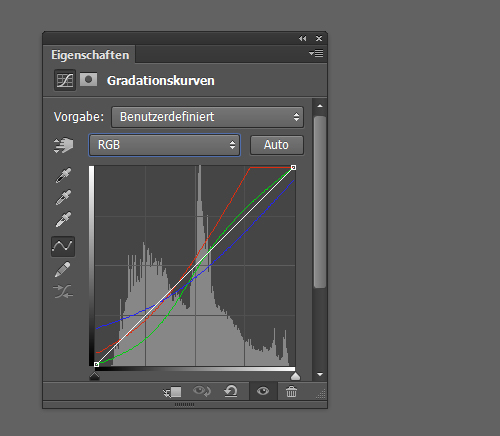
02 Grün und Ergebnis
Im grünen Farbkanal formst du eine leichte S-Kurve. Dazu setzt du einen Greifpunkt in die Mitte und einen zweiten etwas weiter unten, links. Ziehe diesen zweiten Punkt zur rechten Seite. Stelle die Füllmethode auf Farbe um. Reduziere die Ebenendeckkraft.
 © lunamarina – #28269081 – camera retro photo
© lunamarina – #28269081 – camera retro photo
How To Give Your Photos a Dark Processed Lomo Effect
Schwierigkeitsgrad: 2 von 5
Website: blog.spoongraphics.co.uk

© Chris Spooner
The Ultimate Lomo Photography Effect Tutorial – Lomography Photoshop Video Tutorial
Schwierigkeitsgrad: 3 von 5
Website: slrlounge.com

© Pye
How to Achieve Lomography Effects Through Photoshop
Schwierigkeitsgrad: 3 von 5
Website: 1stwebdesigner.com
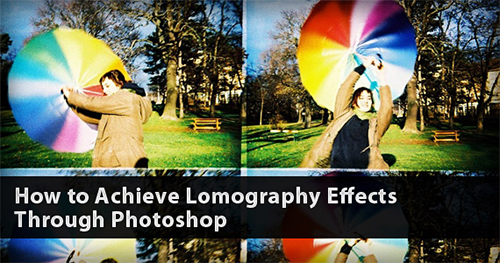
© Rachel Arandilla
Cross-Processed Lomo Effect – Photoshop Tutorial
Schwierigkeitsgrad: 2 von 5
Website: abduzeedo.com
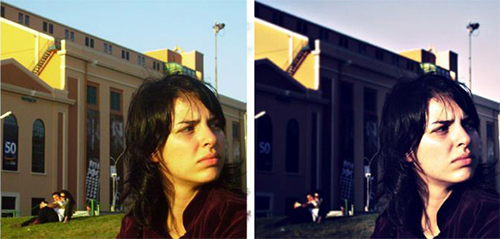
© PauloGabriel
Photoshop lomo: a beginner’s guide
Schwierigkeitsgrad: 2 von 5
Website: netmagazine.com

© Craig Grannell
Photoshop Tutorial: Getting that great X-PRO LOMO look
Schwierigkeitsgrad: 2 von 5
Website: tutorialblog.org

© Charles McNally
Using Photoshop to Achieve the Lomography Technique
Schwierigkeitsgrad: 2 von 5
Website: mcpactions.com

© MCP Guest Blogger
Retro Lomo Effect Photoshop Tutorial
Schwierigkeitsgrad: 3 von 5
Website: tutvid.com
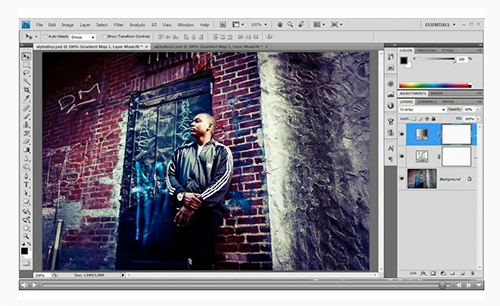
© Nathaniel Dodson
Lomography Photoshop Action
Schwierigkeitsgrad: 3 von 5
Website: alltransmissionsend.com

© alltransmissionsend.com
Neu in CS6: Color Lookup
01 Einstellungsebene aktivieren
Eine gute Alternative zum Cross Procesing ist die Funktion Color Lookup, zu finden unter Bild > Korrekturen oder eleganter über Ebene > Neue Einstellungsebene > Color Lookup.
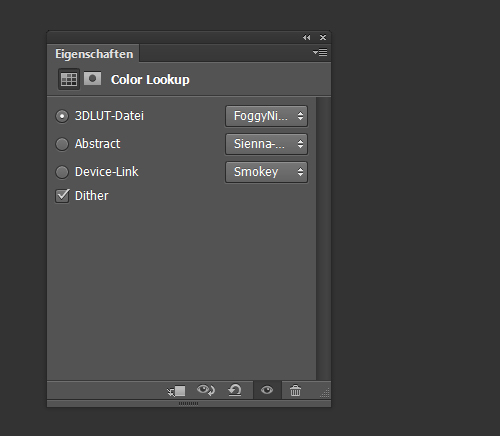
02 Passende Presets
Color Lookup basiert auf sogenannte LUTs (LookUpTable). Diese „Looks“ kommen ursprünglich aus der Filmindustrie und ändern Farben und Kontraste oder vereinfacht gesagt, die „Stimmung“ im Bild. Diese Korrektur bietet dir also einige Voreinstellungen an, unterteilt in den Abteilungen 3DLUT-Datei, Abstract, und Device-Link.
 © konradbak – #14477086 – Delicate brunette
© konradbak – #14477086 – Delicate brunette
Für Lomo- oder Polaroideffekte bieten sich die Voreinstellungen FoggyNight, Soft_Warming, Gold-Blue, Green-Red, Sienna-Blue, AnimePalette und Smokey an.
LT’s Lomo Effect Action
Schwierigkeitsgrad: 3 von 5
Website: lady-tori.deviantart.com

© Lady-Tori
Photoshop Quick Tip: Create a Lomo Effect in 3 Simple Steps
Schwierigkeitsgrad: 3 von 5
Website: wegraphics.net

© Nathan Brown
Photoshop tutorial: Create the Polaroid effect for images
Schwierigkeitsgrad: 3 von 5
Website: techrepublic.com

© Ryan Boudreaux
Polaroid-Grundlage
01 Zwei Formen
Um eine Polaroid-Grundlage zu erzeugen erstellst du eine neue Ebene, etwa über Umschalt+Strg+N. Wähle mit dem Auswahlrechteck-Werkzeug die größere Fläche aus und fülle diese über Bearbeiten > Fläche füllen mit Weiß. Erstelle eine weitere Ebene und wähle die kleinere Fläche aus, in der das Bild erscheinen soll. Fülle die Auswahl mit 50% Grau.
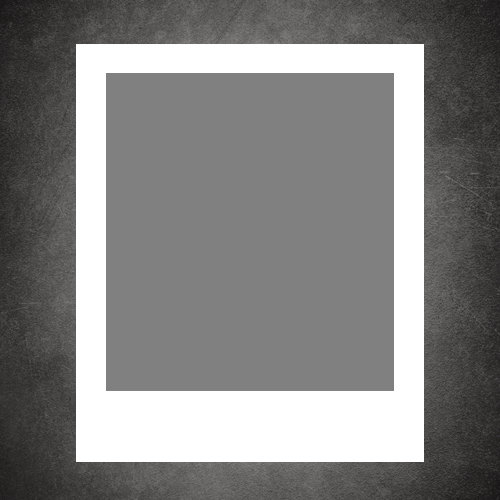
02 Textur und Foto einfügen
Aktiviere bei der größeren Fläche den Ebenenstil > Schlagschatten mit Abstand: 5 und Größe: 20 Pixel. Füge eine Papiertextur oberhalb der größeren Fläche ein und ändere die Füllmethode auf Multiplizieren ab, die Deckkraft auf 40%. Gehe im menü auf Bild > Korrekturen > Sättigung verringern. Ebene > Schnittmaske erstellen sorgt dafür, dass sich die Textur nur bei der größeren Fläche auswirkt. Füge ein Foto oberhalb aller Ebenen ein. Klicke die Ebenenminiatur der kleineren, grauen Fläche mit gedrückter Strg-Taste an und dann den Button Ebenenmaske hinzufügen im Ebenenbedienfeld. Beschrifte das Polaroid.
 © konradbak – #26802221 – Beauty brunette
© konradbak – #26802221 – Beauty brunette
Create a Vintage Polaroid Effect
Schwierigkeitsgrad: 4 von 5
Website: myinkblog.com
 © Andrew Houle
© Andrew Houle
Photoshop-Elements: Diy Polaroid
Schwierigkeitsgrad: 3 von 5
Website: selectivepotential.com
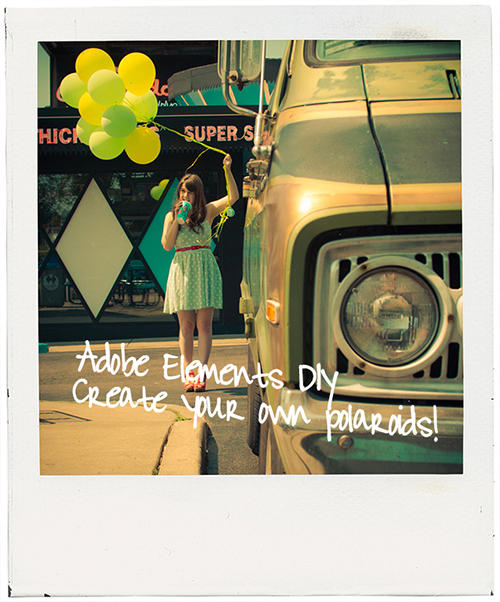
© selectivepotential.com
How to Fake Polaroids
Schwierigkeitsgrad: 5 von 5
Website: projectalicia.com

© Alicia
Tutorial: Polaroid effects
Schwierigkeitsgrad: 4 von 5
Website: fyeahtutorial.tumblr.com
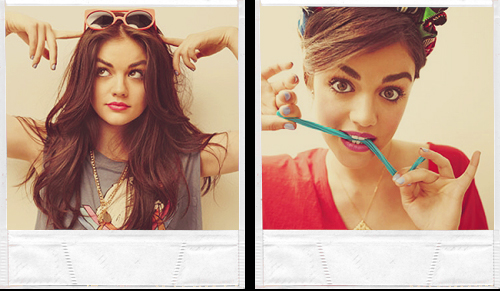
© fyeahtutorial.tumblr.com
Photoshop: Tilt-Shift- und Lomografie-Effekt für Porträtfotos
Schwierigkeitsgrad: 4 von 5
Website: drweb.de
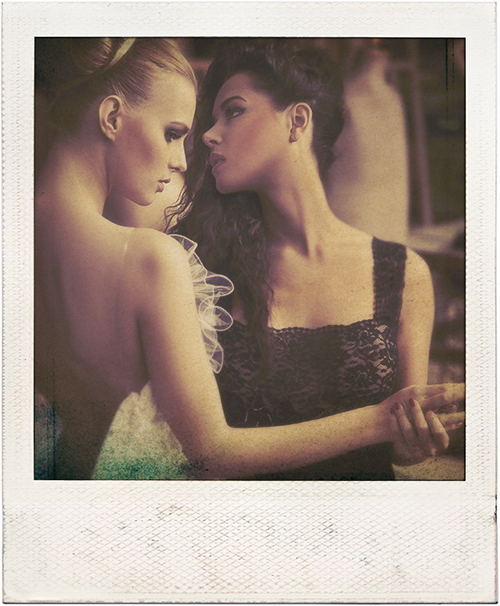
© Dirk Metzmacher
How To Create A 3D-Polaroid In Photoshop
Schwierigkeitsgrad: 3 von 5
Website: journeydigitalmedia.com

© Seth W
Create a vintage polaroid look in Photoshop
Schwierigkeitsgrad: 2 von 5
Website: digitalphotobuzz.com

© Mark
Polaroid Montage
Schwierigkeitsgrad: 3 von 5
Website: sketchypictures.com

© Ryan Boyle
Quick Tip: Create a Set of Scattered Polaroids
Schwierigkeitsgrad: 4 von 5
Website: psd.tutsplus.com

© Thomas Morrell
How to Create a Polaroid Using Photoshop
Schwierigkeitsgrad: 4 von 5
Website: ehow.com

© Heather Laurent
Tutorial Photoshop Polaroid
Schwierigkeitsgrad: 4 von 5
Website: photoshopid.com
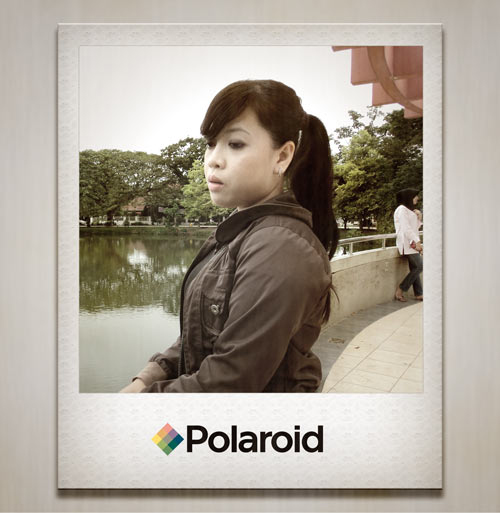
© photoshopid.com
Turn A Photo Into A Collage Of Polaroids With Photoshop
Schwierigkeitsgrad: 4 von 5
Website: photoshopessentials.com

© Steve Patterson
10 Photoshop Lomo Actions To Funky-Cool Your Photos
Schwierigkeitsgrad: 4 von 5
Website: abdpbt.com

© anna
Free Stuff: Lomography Photoshop Action
Schwierigkeitsgrad: 1 von 5
Website: bluefishbowl.blogspot.de

© dickie
Out-of-Bounds
Schwierigkeitsgrad: 5 von 5
Website: worth1000.com

© hbomb
Ähnliche Artikel:
- 30 Wassereffekt-Tutorials für Adobe Photoshop, die Schritt für Schritt zum Ziel führen
- 20 kreative Wallpaper sowie 10 coole Tutorials für eigene Bilder
- 30 erstaunlich kreative Beispiele surrealer Photoshop-Tutorials
- 40 fotorealistische Photoshop-Tutorials und Tricks
- 30 nachvollziehbare Poster-Tutorials für Adobe Photoshop